Bei dem Versuch, verschiedene Anwendungen in Ubuntu oder einer anderen Linux-Distribution zu installieren, fügen Sie häufig mehrere PPA hinzu.
Im Laufe der Zeit werden diese PPAs möglicherweise nicht mit der neuesten Version des Betriebssystems aktualisiert. Dies kann zu Problemen führen, wenn Sie versuchen, Ubuntu zu aktualisieren. Möglicherweise erhalten Sie am Ende den Fehler „Das Repository hat keine Release-Datei“.
Möglicherweise haben Sie auch andere Gründe, einen PPA aus Ihrem System zu löschen oder zu entfernen. Was auch immer Ihr Grund ist, lassen Sie mich Ihnen zeigen, wie Sie einen PPA von Ihrem System entfernen.
Hinweis:Sie sollten die Anwendung in Ubuntu deinstallieren, die vom PPA installiert wurde, bevor Sie das PPA selbst entfernen. Sie können dafür den Befehl „apt remove“ verwenden.
Entfernen eines PPA in Ubuntu Linux
Es gibt mehrere Möglichkeiten, ein PPA in Ubuntu zu entfernen.
Sie können dies über die Anwendung „Software &Updates“ tun, indem Sie die Quelldateien aus dem Verzeichnis entfernen oder den Befehl „add-apt-repository“ verwenden. Ich werde alle diese Methoden nacheinander zeigen.
Methode 1. Entfernen Sie ein PPA von Softwarequellen über die GUI
Diese Methode ist geeignet, wenn Sie die GUI der Befehlszeile vorziehen. Für mich ist die Befehlszeile einfacher, aber ich kann verstehen, dass sie nicht jedem gefällt.
Drücken Sie die Super-Taste (Windows-Taste) und suchen Sie nach Software &Updates Werkzeug.
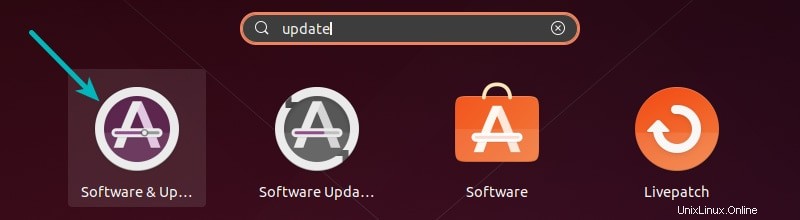
Unter Software &Updates gehen Sie zu Andere Software und wählen Sie den gewünschten PPA aus der Liste aus. Klicken Sie anschließend auf Entfernen PPA löschen:
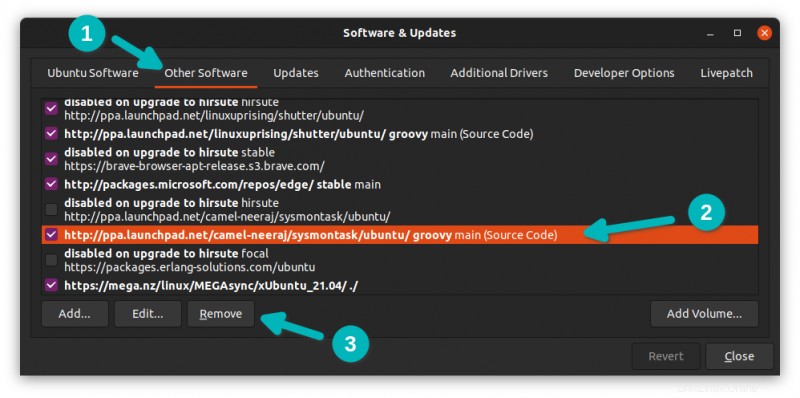
Das war einfach, oder? Lassen Sie mich eine noch einfachere Methode mit der Befehlszeile zeigen.
Methode 2. Entfernen Sie ein PPA mit APT im Terminal
Höchstwahrscheinlich haben Sie das PPA mit dem Befehl add-apt-repository hinzugefügt. Sie können den gleichen Befehl auch verwenden, um das PPA zu entfernen. Geben Sie einfach --remove ein Option im Befehl.
Sie müssen hier natürlich den genauen PPA-Namen kennen. Sie können den Befehl folgendermaßen verwenden.
sudo add-apt-repository --remove ppa:PPA_Name/ppa
Ersetzen Sie im obigen Befehl PPA_Name mit dem richtigen PPA-Namen.
Methode 3. Entfernen Sie ein PPA aus der Quellenliste im Terminal
Überhaupt nicht meine bevorzugte Methode. Ich empfehle es auch nicht, aber es erledigt die Arbeit.
Sie können die PPA aus der Quellenliste entfernen, in der diese PPAs gespeichert sind. PPA-Repositories werden in Form von PPA_Name.list gespeichert.
Verwenden Sie den folgenden Befehl, um alle in Ihrem System hinzugefügten PPAs anzuzeigen:
ls /etc/apt/sources.list.dSuchen Sie hier nach Ihrem gewünschten PPA und entfernen Sie dann die mit dem PPA verknüpfte .list-Datei mit dem folgenden Befehl:
sudo rm -i /etc/apt/sources.list.d/PPA_Name.list
Das -i Option mit dem Befehl rm fragt, bevor eine Datei entfernt wird. Betrachten Sie dies als Sicherheitsüberprüfung.
Methode 4. Entfernen Sie ein PPA mithilfe von ppa-purge im Terminal
Sie haben vielleicht bemerkt, dass wir bei allen oben genannten drei Methoden nur über das Löschen oder Entfernen eines PPA gesprochen haben. Was ist mit den Anwendungen, die mit diesen PPAs installiert wurden? Werden sie als Ergebnis der Entfernung des PPA entfernt? Die Antwort ist nein.
Hier kommt also PPA Purge ins Spiel. Es deaktiviert nicht nur das PPA, sondern deinstalliert auch alle vom PPA installierten Programme oder setzt sie auf die von Ihrer Distribution bereitgestellte Originalversion zurück.
Installieren Sie ppa-purge mit dem folgenden Befehl:
sudo apt-get install ppa-purgeVerwenden Sie es nun wie folgt, um die PPA zu löschen:
sudo ppa-purge ppa-urlDie URL des PPA finden Sie in der Liste der Softwarequellen.
Ich hoffe, Sie finden mindestens eine gute Methode, um ein PPA zu löschen oder zu entfernen und die entsprechenden Anwendungen zu deinstallieren. Prost :)